Tenk deg å sitte fast i en uendelig bufferløkke mens du prøver å laste inn favorittprogrammet ditt på Roku. Enda verre, videoen kan stoppe på et kritisk øyeblikk når du sitter fast i samme sløyfe.
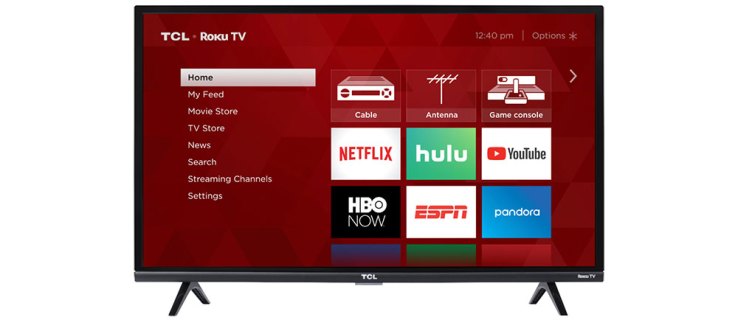
Irriterende som det er, er det ikke så vanskelig å fikse Ruku-buffringen. De vanlige mistenkte er nettverkstilkoblingen din og Roku-programvaren. Uansett vil denne artikkelen hjelpe deg med å finne problemet og fortsette å nyte innholdet sømløst.
Hva er hovedskyldige?
Uten tvil er svak Wi-Fi den viktigste årsaken til bufring på Roku eller andre strømmedingser. Du kan ha høye opplastings- eller nedlastingshastigheter, men de kan hjelpe deg lite med mindre Wi-Fi er opp til standarden.
Med dette i tankene kan Wi-Fi-nettverket ditt bli overbelastet, noe som betyr at det er for mange enheter som bruker nettverket. På sin side blir signalet enda tregere, og du må koble fra noen av enhetene for å forhindre buffering.

Slik fikser du dette
Først av alt må du sørge for at du får hastighetene du betaler for. Ta tak i en annen Wi-Fi-aktivert enhet og kjør en hastighetstest. Du kan gjøre det samme via en Ethernet-tilkobling for å bestemme forskjellen mellom de to.
Når det er sagt, er ikke nedlastingshastighetene alltid de samme som på papir. Generelt er det greit hvis du får 80-95 % av det du betaler for. For eksempel bør din Roku fungere helt fint med 80MBs til 90Mbs hvis du betaler for 100Mbs.
På den annen side er det kanskje ikke nok å få bare 20 % av den optimale hastigheten for jevn strømming. I dette tilfellet må du ta kontakt med internettleverandøren fordi problemet kan være slutten.
Men før du ringer leverandøren, start ruteren eller modemet på nytt for å se om det hjelper. Det er vanligvis en av/på-knapp på baksiden av ruteren, eller du kan ganske enkelt koble den fra stikkontakten og koble den til igjen.
Eksperttips
Du må være utholdende når du kontakter leverandøren din og be dem sende noen over for å inspisere forbindelsen. De som bruker en smart-TV kan koble den til en Ethernet-kabel og unngå Wi-Fi helt. Dette forutsetter selvfølgelig at nettverket er i orden.
Hvis kabeltilkoblingen ikke er mulig, sørg for at modemet eller ruteren er så nær TV-en som mulig. Du kan også bruke nettverksutvidere og brytere for å sikre at hver enhet får tilstrekkelig nedlastings- og opplastingshastighet.
Tilkoblingstriks
Moderne rutere har vanligvis 5GHz og 2,4GHz tilkoblinger. Unødvendig å si, bør du bruke den kraftigere for din Roku.
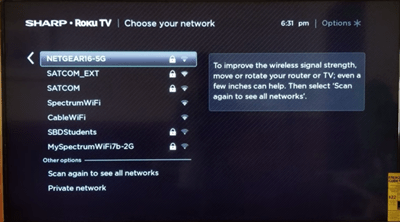
Rekkevidden til et 5GHz-nettverk er kortere, men tilkoblingen er mye raskere. Det er en spesifikk stikkontakt for denne tilkoblingen og en LED signaliserer at tilkoblingen er aktiv.
Starter Roku på nytt
Hvis tilkoblingen ikke ser ut til å være problemet, kan du prøve å starte Roku på nytt. Dette fjerner noen av cache- og søppelfilene som kan forstyrre strømmen. Her er fremgangsmåten.
Trinn 1
Naviger til Rokus startskjerm og velg System-alternativet. Du bruker Roku-fjernkontrollen til dette.
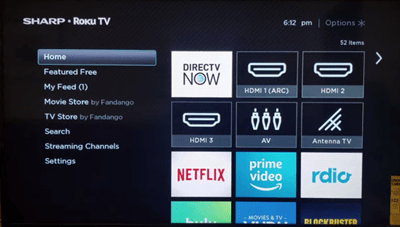
Steg 2
Flytt ned og velg Systemstart, og bekreft ved å klikke Start på nytt. Nå må du kanskje vente noen minutter før enheten slår seg av og deretter på igjen.
Manuell omstart
Noen ganger kan Roku-en din bli helt frossen, og du vil ikke kunne navigere i menyene. Men det er en forhåndsinnstilt sekvens med fjernkontrollknapper du kan trykke på for å starte omstarten.
Trykk på Hjem-knappen fem ganger og trykk kun én gang på pil opp. Fortsett deretter og trykk Spol tilbake og Spol fremover to ganger i denne sekvensen. Sjekk ut den raske oppsummeringen:
Hjem x 5 > Opp x 1 > Spol tilbake x 2 > Spol fremover x 2
Programvare oppdatering
Hvis alt annet feiler, kan en programvareoppdatering gjøre susen. Trykk på Hjem-knappen på fjernkontrollen, flytt opp og velg Innstillinger, og klikk deretter på System.
Bekreft ved å velge System Update og velg Sjekk nå for å se etter ny programvare. Systemvinduet er der du også kan sjekke gjeldende programvareversjon og klokkeslett og dato for siste oppdatering.
Enheten installerer deretter den oppdaterte programvaren og oppdaterer alle kanalene dine. Når nedlastingen og installasjonen er fullført, starter Roku på nytt, og du skal kunne etablere en stabil tilkobling.
Maskinvareproblemer
Roku er ikke utsatt for maskinvareproblemer med mindre du fysisk skader dongelen. Men det er en mulighet for at Ethernet-kabelen din er defekt hvis du bruker en kablet tilkobling. Den raske løsningen er å ta ut kabelen og teste den på en annen enhet med Ethernet-tilkobling. Bare sørg for å slå av Wi-Fi på den enheten for å få nøyaktige resultater.
Bufferfri strømming
Uansett hvordan du ser på det, er dårlig internetthastighet skylden for buffering, og dette gjelder ikke bare Roku. Som regel bør nedlastingshastighetene dine være på minst 20 Mbs for sømløs streaming, uavhengig av enhet.
Hvor ofte opplever du bufferproblemer med din Roku? Hva er internetthastigheten din? Fortell oss mer i kommentarfeltet nedenfor.